State cercando un modo semplice per gestire, tracciare e controllare i download di file sul vostro sito WordPress?
Un gestore di download di file per WordPress può aiutarvi a gestire facilmente i download, a tracciare le analisi e a controllare le autorizzazioni sui file scaricati. In questo modo, non dovrete preoccuparvi di problemi di sicurezza o di limiti di archiviazione dei dati. Con gli strumenti giusti, potete anche vendere i file scaricati e guadagnare.
In questo articolo vi mostreremo come gestire, tracciare e controllare facilmente i download di file in WordPress.
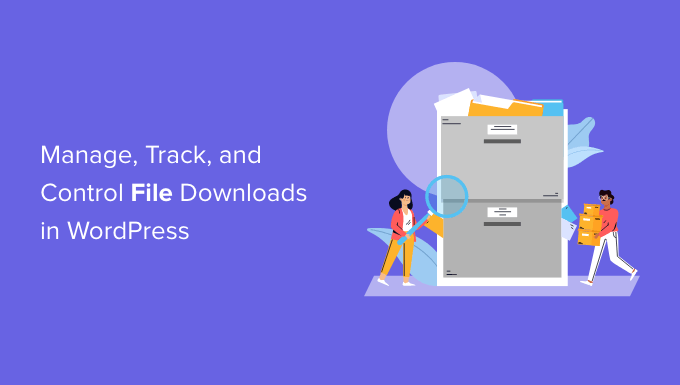
Perché gestire, tracciare e controllare i download di file in WordPress?
Ci sono molti motivi per cui si desidera gestire, tracciare e/o controllare i download dei file in WordPress.
Ad esempio, potreste voler limitare alcuni file in base ai ruoli degli utenti o consentire l’accesso solo ai clienti paganti, oppure potreste semplicemente voler monitorare il numero di persone che scaricano file gratuiti sul vostro sito.
In questo articolo vi illustreremo 4 diversi metodi e forniremo un’esercitazione per ciascuno di essi. Fate clic sui link per passare direttamente al metodo che desiderate utilizzare.
- Method 1. Tracking File Downloads in WordPress Using MonsterInsights
- Method 2. Controlling File Downloads in WordPress Using MemberPress
- Method 3. Managing File Downloads in WordPress Using Easy Digital Downloads
- Method 4. Managing File Downloads in WordPress Using WooCommerce
- Bonus: Tracking Conversions For Your File Downloads in WordPress
Metodo 1. Tracciare i download di file in WordPress usando MonsterInsights
Potreste non preoccuparvi di gestire o controllare i download se li offrite gratuitamente sul vostro sito WordPress.
Tuttavia, è sempre consigliabile tenere traccia almeno dei download dei file.
Questo vi permette di scoprire quali dei vostri download gratuiti sono i più popolari e dove investire le vostre risorse quando create nuovi contenuti.
Purtroppo, Google Analytics non supporta automaticamente il tracciamento dei download dei file. La buona notizia è che è possibile tracciare i download utilizzando MonsterInsights, il miglior plugin di Google Analytics per WordPress.
Per prima cosa, è necessario installare e attivare il plugin MonsterInsights. Per maggiori dettagli, consultate la nostra guida passo-passo su come installare un plugin di WordPress.
Dovrete poi collegare WordPress al vostro account di Google Analytics, cosa facilissima utilizzando MonsterInsights. Se avete bisogno di aiuto, seguite le istruzioni della nostra guida sull’installazione di Google Analytics in WordPress.
Una volta impostato il plugin, non è necessario effettuare ulteriori configurazioni. Inizierà automaticamente a tracciare i download dei file come eventi.
Per vedere le statistiche sui download, basta andare alla pagina Insights ” Reports e passare alla scheda Publishers.
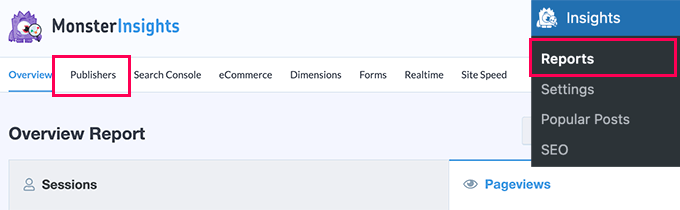
Scorrete verso il basso e vedrete i link principali per il download.
Questi saranno elencati insieme al loro testo di ancoraggio.

Se si dispone di più di un link a un file specifico, tali link saranno elencati separatamente. Questo è utile se si vuole scoprire esattamente come gli utenti stanno scaricando i file.
E se si desidera un rapporto sui file più popolari, indipendentemente dai link utilizzati? È sufficiente fare clic sul pulsante “Visualizza tutti i rapporti sui link di download”.
In questo modo si accede direttamente a Google Analytics, dove viene visualizzato un rapporto con gli URL dei file scaricati.
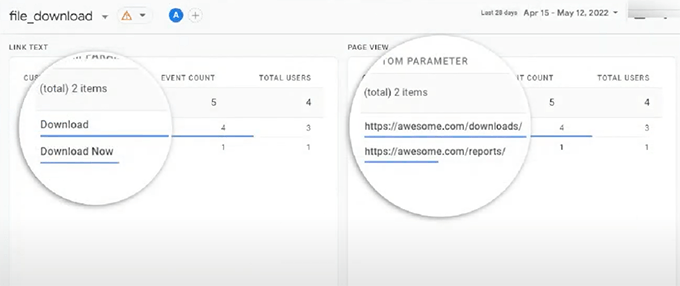
È anche possibile navigare manualmente verso il rapporto di download dei file in Google Analytics GA4.
È sufficiente accedere al proprio account Google Analytics e cliccare sulla scheda Rapporti ” Coinvolgimento ” Eventi.
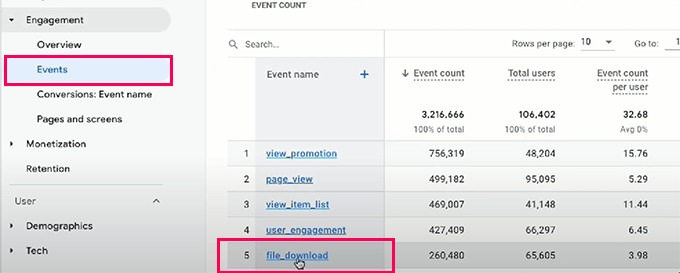
Da qui, fare clic sul link “file_download” sotto la colonna “Nome evento” per visualizzare il report dei download dei file.
Per impostazione predefinita, MonsterInsights tiene traccia dei download di tutti i tipi di file più comuni, compresi documenti (.doc e .docx), fogli di calcolo (.xls e .xlsx), presentazioni (.ppt e .pptx), PDF e file zip.
Se si desidera monitorare altri tipi di file, è facile farlo. Basta andare alla pagina Insights ” Impostazioni e passare alla scheda Impegno.
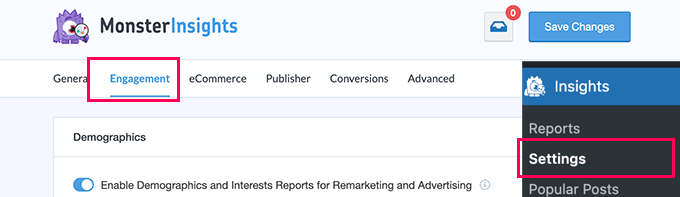
A questo punto, scorrete verso il basso fino alla sezione Download di file.
Qui viene visualizzato un elenco delle estensioni di file attualmente monitorate.
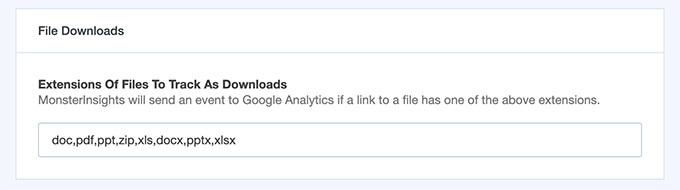
È sufficiente digitare le estensioni di file aggiuntive che si desidera monitorare. Assicuratevi di mettere una virgola tra di esse.
Una volta terminato, non dimenticate di fare clic sul pulsante Salva modifiche in alto per salvare le impostazioni.

MonsterInsights inizierà a tracciare tutti i file che terminano con le estensioni aggiunte nelle impostazioni.
Anche se scegliete un’altra soluzione per gestire e controllare l’accesso ai file, vi consigliamo di installare sempre MonsterInsights insieme ad essa. Questo vi aiuterà a vedere le statistiche giuste di cui avete bisogno per far crescere la vostra attività.
Metodo 2. Controllo dei download di file in WordPress con MemberPress
Se volete vendere corsi online o accedere a file scaricabili, un ottimo modo per controllare e gestire i download dei file è utilizzare MemberPress.
È il miglior plugin per membership di WordPress che consente di bloccare i contenuti premium sul vostro sito in modo che siano disponibili solo per gli utenti registrati o per i membri paganti.
MemberPress dispone di un addon chiamato MemberPress Downloads che consente di tenere traccia di ogni file scaricato dai membri. L’addon consente inoltre di caricare più file, di etichettarli, categorizzarli ed elencarli facilmente.
Oltre ai file, è possibile proteggere anche altri contenuti del sito. Questa è un’ottima opzione se state creando corsi o una libreria di contenuti premium a cui volete che solo i membri possano accedere.
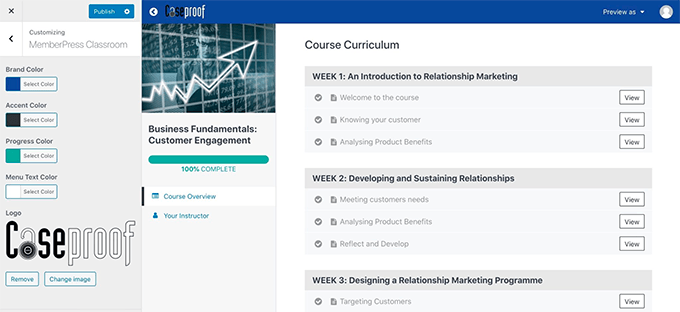
Innanzitutto, è necessario installare e attivare il plugin MemberPress. Per maggiori dettagli, consultate la nostra guida passo passo su come installare un plugin di WordPress.
Dopo l’attivazione, inserire la chiave di licenza nella pagina MemberPress ” Impostazioni ” Licenza nell’area di amministrazione di WordPress. Troverete queste informazioni nel vostro account sul sito Web di MemberPress.
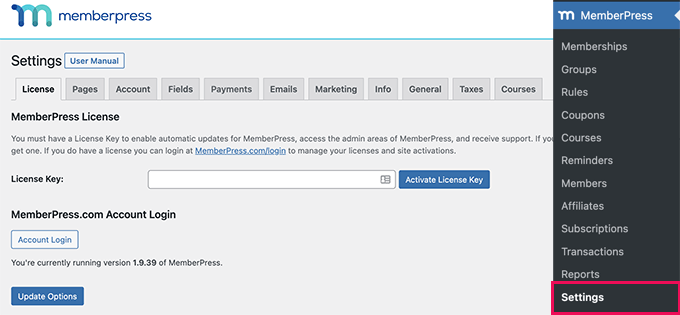
Successivamente, andare alla pagina MemberPress ” Componenti aggiuntivi.
Qui è sufficiente trovare il componente aggiuntivo Download. Fare clic sul pulsante “Installa componente aggiuntivo” per aggiungerlo al sito.

Ora è sufficiente andare alla pagina MP Downloads ” Files.
Da qui, fare clic sul pulsante “Aggiungi nuovo” per creare un nuovo download.
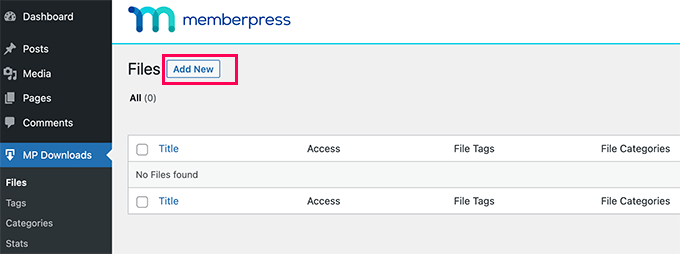
Nella schermata successiva, verrete inviati a una pagina di caricamento dei file. Per prima cosa, è necessario inserire un titolo per il download.
Una volta fatto ciò, caricare il file che si desidera utilizzare.
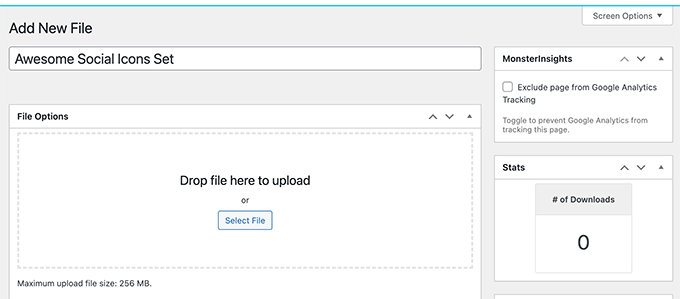
In questa pagina è possibile scegliere altre opzioni, come l’aggiunta di categorie o tag al download.
Assegneremo al nostro file il tag “paid-members”, in modo che questo file e altri possano essere facilmente protetti da una regola MemberPress.
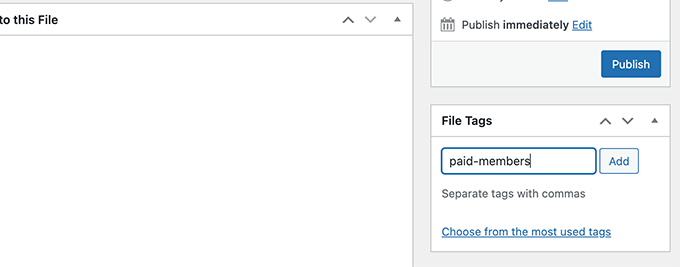
Quando si è pronti, fare clic sul pulsante Pubblica.
In questo modo il file scaricabile verrà reso attivo.
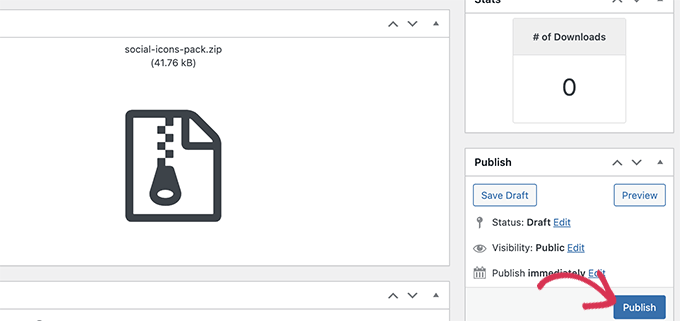
Se non si dispone già di una regola che definisce le condizioni che devono essere soddisfatte per accedere ai file con questo tag, è sufficiente crearne una in MemberPress ” Regole.
È sufficiente fare clic sul pulsante “Aggiungi nuovo” per creare una nuova regola.
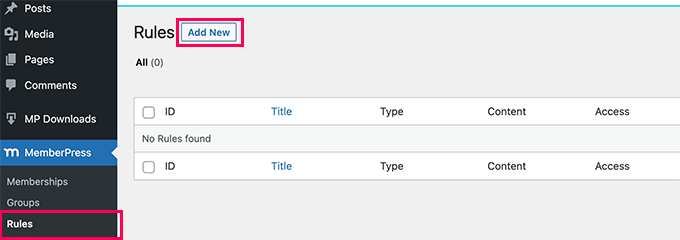
Verrà quindi visualizzata la pagina per l’aggiunta di una nuova regola.
Da qui è possibile personalizzare la nuova regola per il tag.
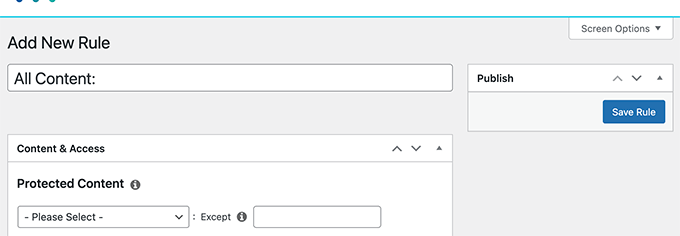
Nella sezione “Contenuto e accesso”, fare clic sul menu a tendina sotto Contenuto protetto.
Selezionate “File con etichetta file” e, nella casella accanto, digitate e selezionate l’etichetta che state utilizzando.
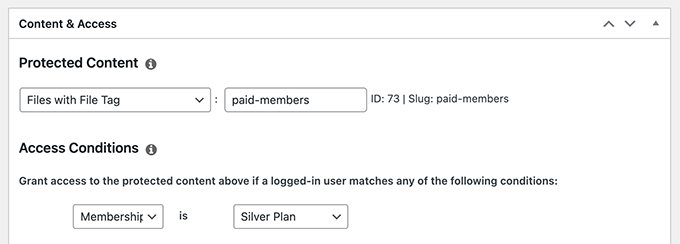
Quindi, alla voce “Condizioni di accesso”, fare clic sul menu a tendina. Selezionate semplicemente “Iscrizione” e poi il nome del livello di iscrizione appropriato.
Se non avete ancora impostato alcuna iscrizione, potete farlo alla voce MemberPress ” Iscrizioni“.
Andare di nuovo alla pagina MP Downloads ” Files. Vedrete il vostro file elencato qui. Dovrebbe avere il tipo di accesso corretto in base alla sua etichetta.
Fare clic sul link “Copia shortcode” per ottenere lo shortcode per questo file.
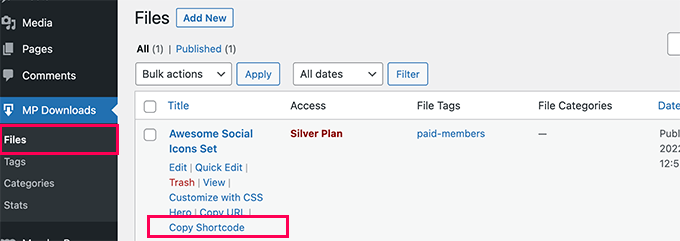
Quindi, incollate questo shortcode in qualsiasi post o pagina del vostro sito WordPress.
È anche possibile creare una nuova pagina solo per il download dei file.
Per prima cosa, andare su Pagine ” Aggiungi nuovo nella dashboard di amministrazione di WordPress. Quindi, incollate il vostro shortcode nella pagina. Se si utilizza l’editor di blocchi, WordPress creerà automaticamente un blocco di shortcode.
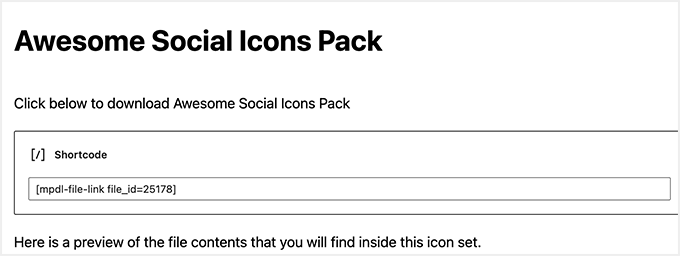
Una volta aggiunti tutti i contenuti desiderati alla pagina, è sufficiente fare clic sul pulsante “Pubblica” per renderla attiva sul sito.
Ricordate di proteggere la vostra pagina utilizzando le regole di MemberPress se volete che sia la pagina che il file siano accessibili solo ai membri.
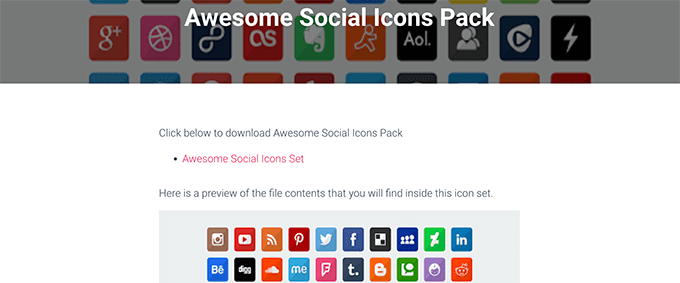
È possibile visualizzare le statistiche dei download visitando la pagina MP Downloads ” Stats.
Verrà visualizzato l’elenco degli utenti che hanno scaricato il file con l’indicazione dell’ora.
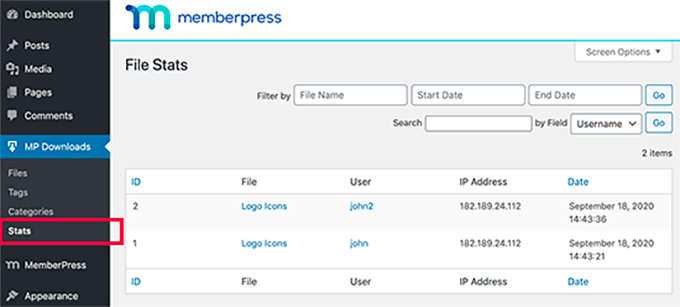
Per istruzioni ancora più approfondite, potete consultare la nostra guida passo-passo su come creare un sito associativo in WordPress.
Metodo 3. Gestione dei download di file in WordPress con Easy Digital Downloads
Per gestire tutti i download di file, consigliamo Easy Digital Downloads.
È il miglior plugin eCommerce per WordPress per la vendita di beni digitali, tra cui download di file, ebook, software, musica, temi e modelli WordPress e altro ancora.
È dotato di funzioni avanzate come il carrello della spesa, il monitoraggio delle attività, i gateway di pagamento multipli, i codici coupon di sconto e altro ancora. È anche possibile aggiungere una protezione con password o paywall per garantire che solo le persone che hanno pagato abbiano accesso al prodotto digitale.
Utilizziamo Easy Digital Downloads per vendere i nostri plugin premium per WordPress.
Per iniziare, è necessario installare e attivare il plugin Easy Digital Downloads. Per maggiori dettagli, consultate la nostra guida passo passo su come installare un plugin di WordPress.
Dopo l’attivazione, è necessario visitare la pagina Download ” Impostazioni per configurare il plugin. Inizierete fornendo i dati della vostra azienda e scegliendo una valuta.
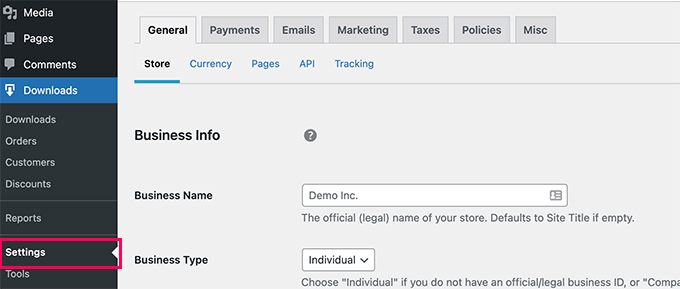
Passare quindi alla scheda “Pagamenti” per configurare un gateway di pagamento.
Easy Digital Downloads supporta PayPal e Stripe. Se necessario, è possibile scaricare estensioni per aggiungere il supporto ad altri gateway di pagamento.
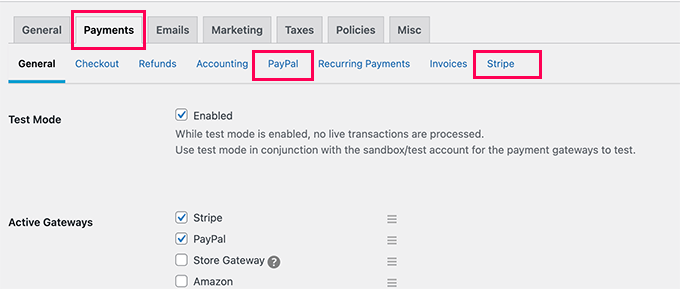
Dopodiché, basta passare alla scheda del gateway utilizzato e inserire i dati del proprio account.
Dopo aver impostato i pagamenti, è possibile iniziare ad aggiungere i download dei file.
Basta andare alla pagina Download e fare clic sul pulsante “Aggiungi nuovo” in alto.
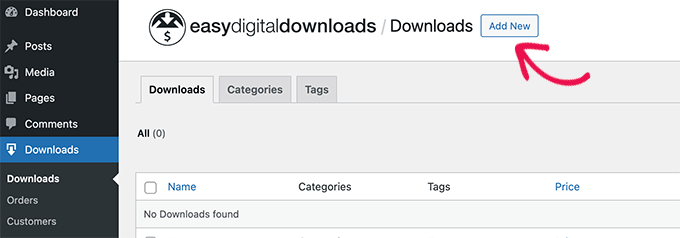
Nella pagina successiva, inserite il titolo e la descrizione del vostro download.
Sotto, aggiungete il prezzo del vostro download digitale. Se si desidera offrire un download gratuito, è sufficiente inserire 0 dollari alla voce “Opzioni di prezzo”.
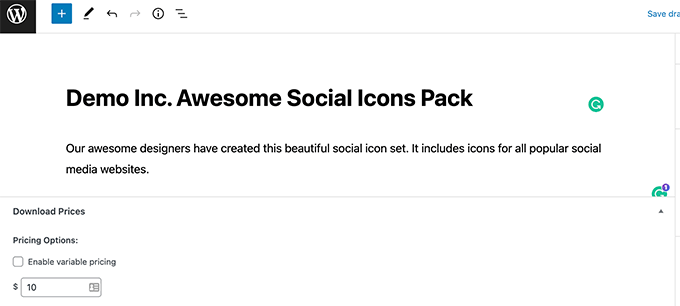
Quindi, scorrere verso il basso fino alla sezione “Download Files”.
Da qui è possibile aggiungere un titolo per il download del file e quindi selezionare il file dalla libreria multimediale o caricarlo dal computer.
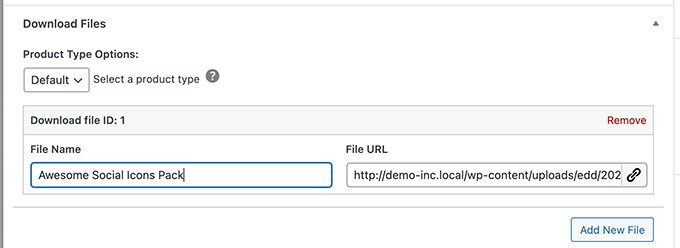
È poi possibile aggiungere categorie o tag per il download dei file, aggiungere immagini, impostare limiti di download e altro ancora.
Infine, fate clic sul pulsante “Pubblica” per rendere attivo il download sul vostro sito web.
È ora possibile visualizzare l’anteprima o visitare la pagina di download del file per vederlo in azione.
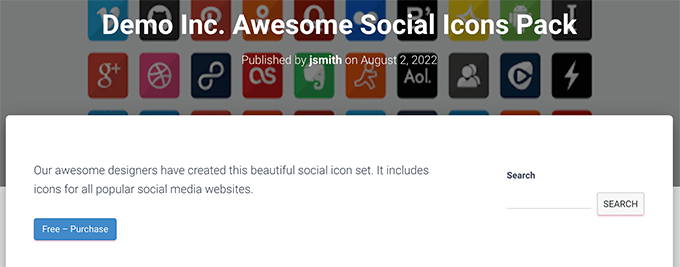
I vostri utenti potranno aggiungere il download al loro carrello e continuare a fare acquisti o completare il loro acquisto.
Sarete in grado di tracciare e gestire tutto utilizzando la reportistica di Easy Digital Downloads.
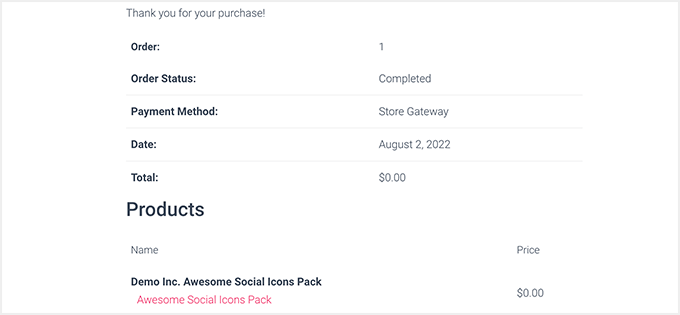
Visualizzazione dei rapporti avanzati per Easy Digital Downloads
Easy Digital Downloads non dispone di funzioni di reporting avanzate nel software principale.
Tuttavia, è possibile installare l’estensione EDD Advanced Reports per sbloccare le funzionalità di reporting avanzate. Per maggiori dettagli, consultate la nostra guida passo passo su come installare un plugin di WordPress.
Nota: per scaricare questa estensione è necessario l'”All Access Pass” di Easy Digital Downloads, oppure è possibile acquistare EDD Advanced Reports separatamente.
Dopo aver attivato l’estensione, è possibile accedere alla pagina Download ” Rapporti per visualizzare i rapporti sui download dei file.
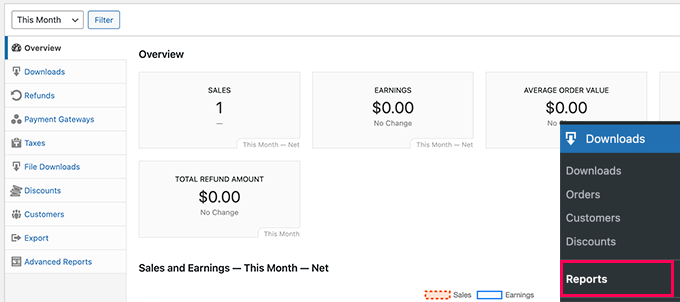
Da qui è possibile passare a diverse schede per visualizzare i rapporti dettagliati.
Ad esempio, è possibile vedere quali file vengono scaricati più spesso, i gateway di pagamento più diffusi, i rimborsi, le tasse e altro ancora.
Inoltre, l’estensione Rapporti avanzati consente di filtrare l’esportazione degli ordini di abbonamento e lo stato dei pagamenti.
Metodo 4. Gestione dei download di file in WordPress con WooCommerce
Questo metodo è destinato agli utenti che desiderano vendere file scaricati insieme a prodotti fisici come magliette, swag, ecc.
Per questo metodo, utilizzeremo WooCommerce, il più popolare plugin di eCommerce per WordPress.
È perfetto per gli utenti che vogliono vendere file da scaricare o creare un negozio online.
WooCommerce può essere utilizzato per vendere sia download digitali che beni fisici. Potete anche utilizzarlo come download manager di WordPress per offrire download gratuiti. Vi permette di tenere traccia dei clienti, gestire i download e visualizzare le statistiche.
La prima cosa da fare è installare e attivare il plugin WooCommerce. Per maggiori dettagli, consultate la nostra guida passo passo su come installare un plugin di WordPress.
Dopo l’attivazione, si dovrebbe visualizzare la procedura di configurazione guidata di WooCommerce. Potete iniziare fornendo i dati del vostro negozio e seguendo le istruzioni sullo schermo.
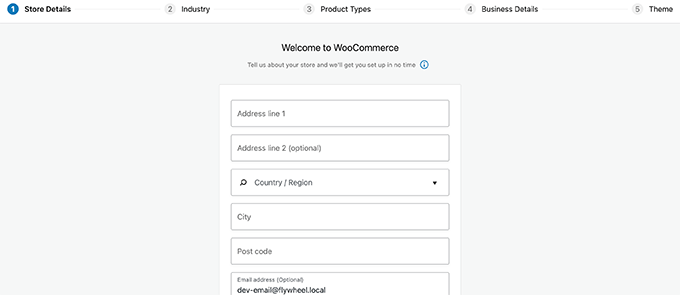
Nella schermata “Tipi di prodotto”, è necessario selezionare Download.
Questo sarà elencato come un tipo di prodotto che venderete nel vostro negozio.
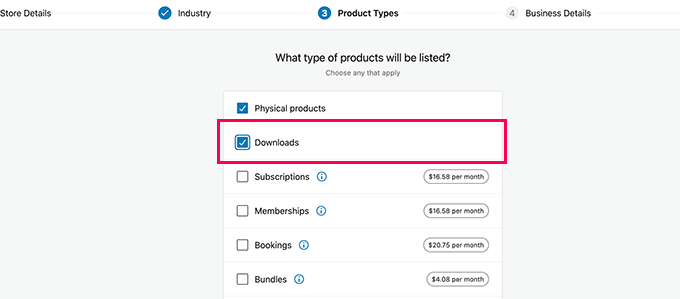
Una volta terminato il processo di configurazione, si vedrà la dashboard del proprio negozio WooCommerce.
Andate alla pagina Prodotti ” Aggiungi nuovo per aggiungere il vostro primo file da scaricare.
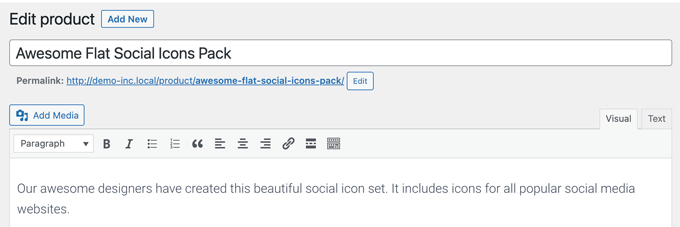
Procedere con l’assegnazione di un titolo e di una descrizione al nuovo prodotto. Dopodiché, scorrere verso il basso fino alla sezione “Dati del prodotto”.
Qui è necessario selezionare le caselle “Virtuale” e “Scaricabile” per indicare che il prodotto è un download digitale.
I prodotti virtuali sono prodotti che non richiedono la spedizione e possono essere consegnati online, come ad esempio le iscrizioni, gli abbonamenti, i pass digitali e altro ancora. Allo stesso modo, i prodotti scaricabili sono prodotti digitali che gli utenti possono scaricare sul proprio computer.
È inoltre necessario inserire il prezzo. Se si sta creando un download gratuito, è necessario inserire 0 qui.
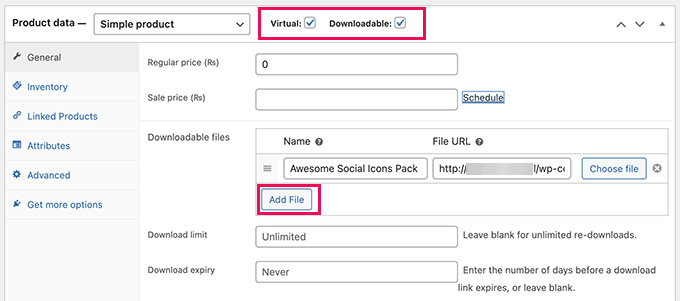
Successivamente, fare clic sul pulsante “Aggiungi file” per caricare il file per il download digitale.
Se lo si desidera, è possibile compilare altre opzioni nella pagina. Ad esempio, è possibile aggiungere immagini del prodotto, aggiungere una breve descrizione, selezionare una categoria di prodotto e altro ancora.
Una volta soddisfatti, fare clic sul pulsante “Pubblica” nella parte superiore della pagina per rendere disponibile il prodotto.
Gli utenti possono ora andare alla pagina del prodotto e aggiungerlo al carrello. Se si tratta di un prodotto gratuito, potranno effettuare il check-out senza aggiungere informazioni sul pagamento. Altrimenti, potranno pagare come di consueto.
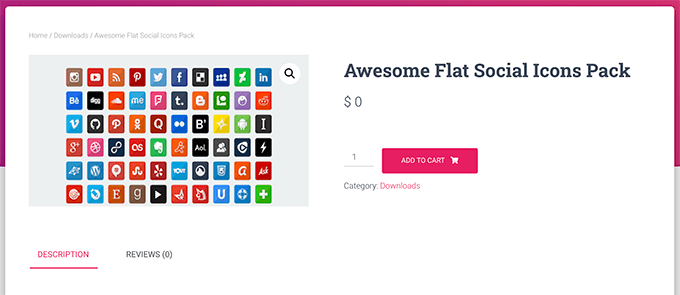
Dopo il checkout, l’utente riceverà le istruzioni per scaricare il file sul proprio computer.
Tracciamento dei download di file in WooCommerce
Per visualizzare l’andamento dei download dei file, basta andare su Analytics ” Download nella dashboard di WordPress. Da qui, si vedrà una panoramica dei download di file con un elenco dei download più popolari.
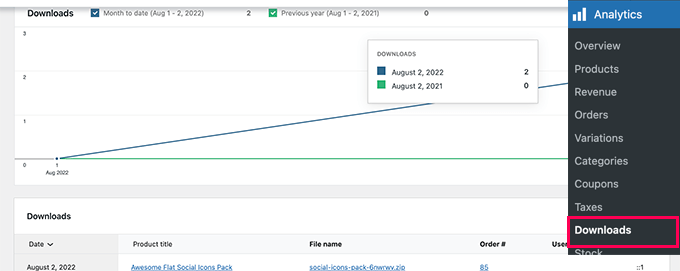
È anche possibile passare a diverse pagine sotto la voce “Analytics” per vedere l’andamento del proprio negozio.
Ad esempio, è possibile vedere i prodotti/download principali nella pagina “Prodotti”.
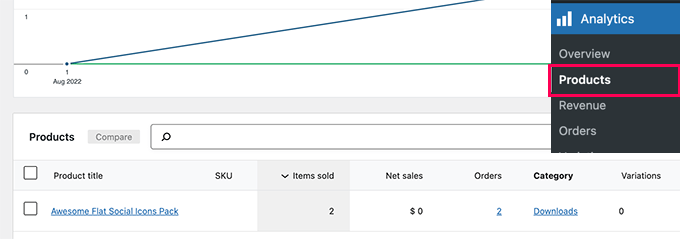
Nota. Se non avete ancora iniziato con WooCommerce, date un’occhiata alla nostra guida sui migliori provider di hosting WooCommerce per configurarvi, scegliere i migliori temi WooCommerce e installare i migliori plugin WooCommerce per iniziare nel modo giusto.
Bonus: Tracciamento delle conversioni per i download di file in WordPress
Avrete notato che tre delle piattaforme citate dispongono solo di funzioni di reporting di base.
Ad esempio, possono mostrare il numero di download, i clienti e i file acquistati. Tuttavia, non vi mostreranno cosa ha portato un cliente alla conversione.
Queste informazioni sono importanti perché indicano cosa sta funzionando sul vostro sito web e vi aiutano a prendere decisioni per la crescita della vostra azienda.
È qui che entra in gioco MonsterInsights.
È il miglior plugin di Google Analytics per i siti di commercio elettronico e consente di monitorare facilmente le conversioni. Di conseguenza, è possibile ottimizzare il percorso del cliente per il proprio negozio WooCommerce.
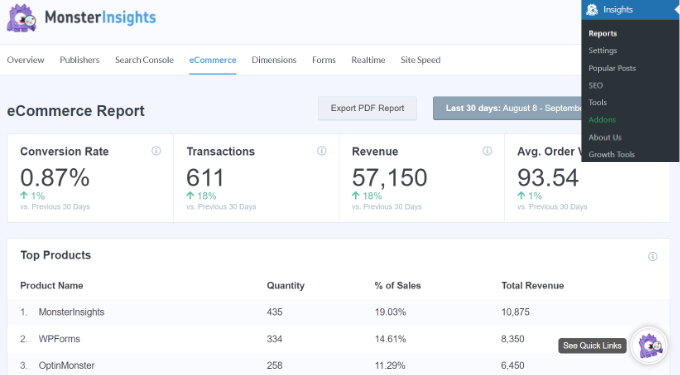
Per istruzioni passo passo, consultate la nostra guida su come impostare facilmente il monitoraggio delle conversioni di WooCommerce o la guida completa al monitoraggio delle conversioni di WordPress.
Speriamo che questo articolo vi abbia aiutato a capire come gestire, tracciare e controllare i download di file in WordPress. Potreste anche voler consultare i nostri consigli sui migliori servizi di email marketing per vendere meglio i vostri download digitali.
Se questo articolo vi è piaciuto, iscrivetevi al nostro canale YouTube per le esercitazioni video su WordPress. Potete trovarci anche su Twitter e Facebook.





Syed Balkhi says
Hey WPBeginner readers,
Did you know you can win exciting prizes by commenting on WPBeginner?
Every month, our top blog commenters will win HUGE rewards, including premium WordPress plugin licenses and cash prizes.
You can get more details about the contest from here.
Start sharing your thoughts below to stand a chance to win!
Jiří Vaněk says
I’m planning to create PDF files for some tutorials for download. The ability to track the number of downloads and thus potential interest is a great option.
WPBeginner Support says
Glad we could share how to track this information
Admin
Glen says
It appears that Monster Insights now only offers download reporting as part of their Pro version and is no longer available on their free version. Perhaps you can confirm?
WPBeginner Support says
The lite version still has download tracking but the information is in your Google Analytics dashboard.
Admin
khalid says
I have woocomerce plugin on my wordpress site ,but I don’t have User name and Login password for my CPanel and can not access backend.
Can you advise a way ?
WPBeginner Support says
You would want to reach out to your hosting provider for assistance with that.
Admin
Nas says
Would want to know if an eBook can be protected to be open by only the owner.
WPBeginner Support says
Depending on what you are specifically wanting, you may want to reach out to MemberPress if what we cover in this article isn’t what you’re wanting.
Admin
Demiket says
Please, I want to set a Download counter for my files to tell my visitors how many downloads each has. I used the download monitor and download manager plugins but none gave me that. What should I do?
WPBeginner Support says
If you reach out to the plugin’s support they should be able to assist with setting up what you’re wanting
Admin
John says
Hi. Good tutorial. i have question about VIP website. How can restrict sub-domain download link. i want setup website for selling my own tutorial and sell file to only vip members, who paid for subscription.
WPBeginner Support says
You would want to take a look at membership plugins for what it sounds like you’re wanting and take a look at our guide below:
https://www.wpbeginner.com/plugins/5-best-wordpress-membership-plugins-compared/
Admin
Sugar says
Thank for your support sir
Is helpful
WPBeginner Support says
You’re welcome, glad we could be helpful
Admin
Angela says
This could work – just wanted to check to see if it captures the downloader’s name and email address and version downloaded – ideally I’d like the details to go into MailChimp so we can inform users of updates, etc.
Thanks!
WPBeginner Support says
It would depend on the method you use. If you check with the plugin you’re wanting to use’s support they should be able to let you know what is stored and how you can use that with your newsletter service.
Admin
Marcel Tujetsch says
Very good article. But I am looking for a plugin with which I can make files available to my visitors for download. Similar to a driver download page from a hardware supplier. Is there such a thing? Thanks for tips.
WPBeginner Support says
You would want to take a look at method 2 again for what it sounds like you’re wanting
Admin
Marcel Tujetsch says
Thanks a lot, I will try that.
Jennifer says
Can you limit the number of times someone can download a file?
WPBeginner Support says
Hi Jennifer,
Yes you can.
Admin
arifefa says
how to show all category download ?
Thulasi says
Thanks for such an informative post. Would like to know the best plugins for limiting downloads per user. Really appreciate your suggestions on this.
Thanks